Содержание статьи
Оверклокинг или повышение частоты видеокарты больше чем это заложено производителем — один из лучших способов, чтобы повысить производительность в играх. В этой инструкции вы узнаете, как разогнать видеокарту ATI или nVidia чтобы получить более качественный игровой опыт, а главное не потратив ни копейки. Большой выбор товаров для строительства можно найти в компании СКИФ https://skif.ua/drovokol.
Насколько разгон повышает производительность
Я часто слышу вопрос, стоит ли оно того — да оно того стоит. Конечно, в зависимости от видеокарты, которую вы будете разгонять, прирост производительности может быть заметный или минимальный.
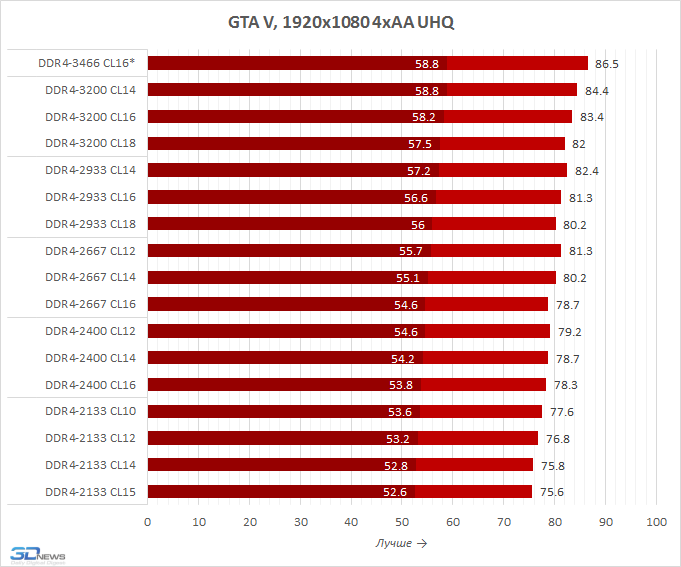
Например, разгон моей Geforce GTX 560 Ti оказался очень полезным. В Battlefield 3 частота кадров во время игры колебалась в пределах 40-60fps, а после разгона не опускалась ниже 50. Означает ли это, что вы получите такую же производительность? Конечно же, нет. Каждая карта уникальна, и даже разгон двух одинаковых видеокарт может давать разные результаты. Многое зависит и от игр, в которые вы играете, а также от других комплектующих установленных в вашем компьютере. Если его возраст перешагнул за 5-7 лет, то советуем выбрать более новый и мощный.
У всех разные мнения о том, какие инструменты являются наиболее эффективными, для ответа на вопрос как разогнать видеокарту ati и nVidia, но я нахожу эти инструменты наиболее простым и эффективным:
- Компьютер с установленной Windows. Наш сегодняшний урок базируется на Windows-машинах, для которых делается большинство игр.
- NVIDIA или AMD видеокарта. Для некоторых high-end карт может потребоваться другая инструкция, но данное руководство довольно унифицировано и должно подойти для большинства устройств.
- MSI Afterburner. Afterburner — наверно лучшая программа для разгона видеокарты на Windows, но вы можете использовать любую понравившуюся вам, большинство настроек будут похожи. Несмотря на свое название, MSI Afterburner не требует MSI видеокарты и будет работать и с другими производителями.
- Heaven benchmarking tool. Существует множество тестовых утилит, но Heaven наиболее простая и достаточно мощная.
- GPU-Z. Удобная утилита, которая предоставит всю нужную информацию о вашей видеокарте. Советую после изменений частоты, проверять принятие их через эту программу.
Терпение. Серьезно, это займет некоторое время. Возьмите себе чашку чая и несколько печеней.
Тестируем видеокарту

Откройте MSI Afterburner и запишите его показатели, это нужно для возможности возврата к стандартной тактовой частоте. Перед началом разгона, запустите и проверьте видеокарту с помощью Heaven, так вы убедитесь, что карта стабильна. В конце тестирования будет показан счет, он является отличным измерителем вашего прогресса разгона.
- Как проверить видеокарту ATI и nVidia:
Скачать и запустить Heaven, после чего увидите его стартовый экран. - Выбираем язык Русский, для большего понятия интерфейса. Анизотропную фильтрацию(АА) ставим на уровень 4х или выше если у вас видеокарта уровня Geforce GT 230 и выше, в другом случае полностью отключаем ее.
- Запускаем проверку(Run) и после загрузки мышкой нажимаем на кнопку Бенчмарк(Benchmark) слева-вверху (или F9 на клавиатуре). Появится надпись и справа-внизу окошко с количество кадров в секунду, максимальным и минимальным их количество.
- Каждые пару минут обращаем внимание на температуру, ее показать, как и показатели текущей частоты графического процессора указаны справа-вверху экрана. Важно чтобы температура не превышала 100 С, в ином случае вы рискуете спалить видеокарту.
- По завершению бенчмарк покажет экран с количество набранных баллов за тест. Запишите их, по ним будем судить, насколько удалось увеличить производительность видеокарты разгоном.
Если все сцены бенчмарка ваша видеокарта прошла на минимум 50fps, то поздравляю, вы владелец одной из лучших устройств на данный момент. Если показатель ниже 3fps в секунду, то советуем задуматься о приобретении более мощной модели видеокарты.
Как разогнать видеокарту ATI и nVidia
Спасибо за терпение и теперь оно вознаградится, можем начать разгон видеокарты (вот почему вы здесь, верно?). Открываем MSI Afterburner и поднимаем частоту ядра на 10МГц или немного больше (убедитесь, что частота шейдерного блока связана с частотой ядра). Нажмите кнопку применить, затем убедитесь в результате, проверив с помощью GPU-Z. Нажмите клавишу Save, чтобы сохранить новые настройки в профиль для последующего быстрого возвращения к ним при потребности.
Теперь снова запустите Heaven и прогоните карту по всему бенчмарку. Если тест проходит без каких либо проблем, то ваш разгон стабилен и вы можете поднять частоты ядра еще на 10+ МГц.
В какой-то момент,вы столкнетесь с некоторыми проблемами. Heaven может выдать черный экран и перестать работать или выскочит ошибка о сбое в работе графического драйвера, или появятся «артефакты«. Это могут быть маленькие черные коробочки, цветные линии и пятна, которые появляются на экране.
Если вы столкнетесь с этими проблемами, ваш разгон нестабилен и у вас есть два варианта: вернуться к последней стабильной частоте ядра и перейти к четвертому шагу (для очень небольшого разгона), или вы можете поднять напряжение.
Поднимаем напряжение на видеокарте
Когда вы достигнете определенной точки, при разгоне видеокарты ati и nVidia, то потребуется большее напряжение, прежде чем она сможет запуститься на повышенных скоростях. Хотя это и дает заметный толчок в производительности, но и уменьшает срок службы видеокарты. Идите на этот шаг если согласны с риском.
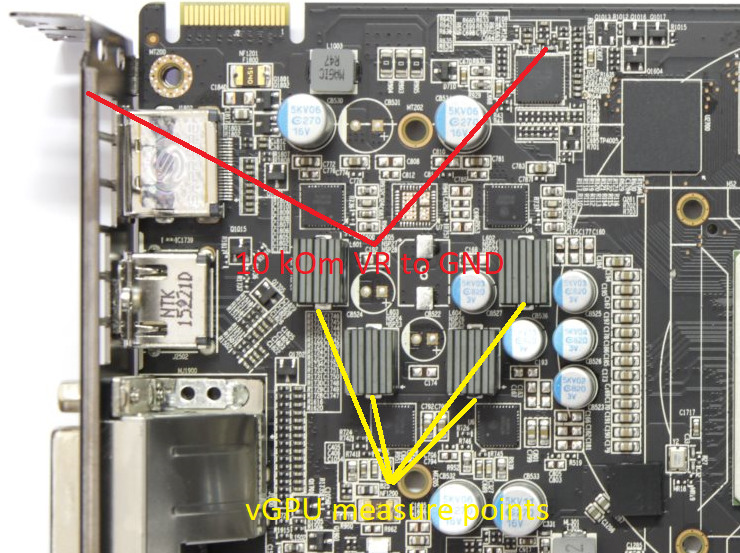
По умолчанию, MSI Afterburner блокирует изменение напряжения. Для разблокировки нужно открыть настройки MSI Afterburner (кнопка Settings) и на вкладке «Общие» поставьте галочку «разблокировать управление напряжением», после чего нажать “ОК” внизу окна.
Увеличьте напряжение на 10 mV и щелкните «применить». Afterburner может незначительно изменить значение, похоже, что он работает только с определенными показателями, так что вы получите число наиболее близкое к выбранному. Теперь вновь запустите бенчмарк. Если проверка прошла успешно и без заметных проблем, то установленная частота и вольтаж стабильны, можно пробовать поднимать выше. Повторяйте процесс, увеличивая показатель после каждого стабильного запуска.
В конце концов, вы достигнете точки, когда последующий разгон невозможен. Обычно это происходит по одной из трех причин:
- Вы достигнете небезопасных температур для видеокарты.
- Вы достигнете максимальное, безопасное напряжение.
- Ваша видеокарта становится нестабильна. Тогда вернитесь на предыдущую стабильную частоту (вы ведь ее сохранили?).
Когда вы закончите с разгоном ядра, повторите весь процесс разгона с видеопамятью (Memory clock). Большого прироста вы не заметите, но незначительное повышение производительности все же будет.
Делаем стресс-тест видеокарты
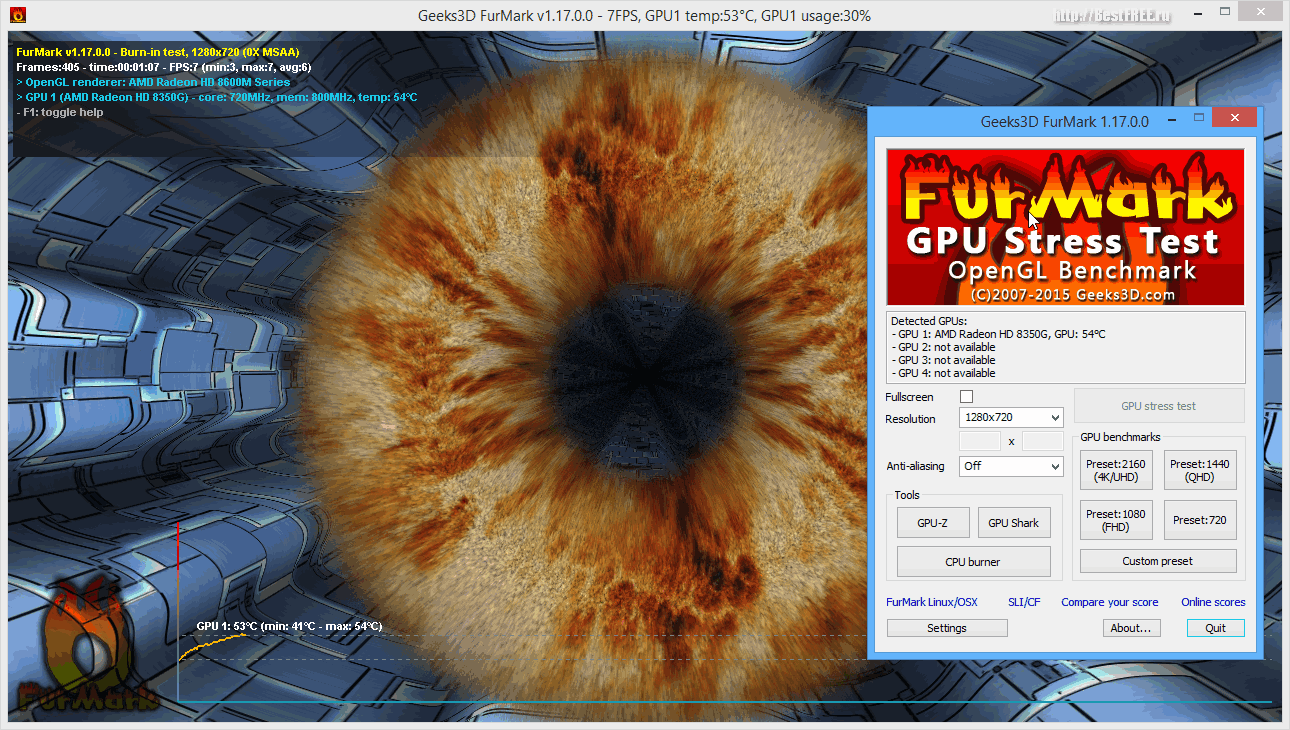
Как только вы достигнете максимальных показателей разгона видеокарты ati и nVidia, проведите ей полноценный тест. Запустите Heaven и не нажимайте кнопку “Бенчмарк”, пускай он проработает пару часов, если вы не заметите перегрева или артефактов, то видеокарта готова к полноценной работе. Можете нажать кнопку бенчмарка и сравнить показатели с теми, что были ранее.




